RSAT (Remote Server Administration Tools) là bộ công cụ Quản trị Máy chủ Từ xa, cho phép các nhà quản trị CNTT quản lý các máy chủ từ xa một cách hiệu quả. Thay vì phải truy cập trực tiếp vào từng máy chủ, RSAT cho phép bạn thực hiện các tác vụ quản trị từ máy trạm Windows 11 của mình. Bài viết này sẽ hướng dẫn chi tiết cách cài đặt và gỡ cài đặt RSAT trên Windows 11 bằng cả hai phương pháp: giao diện đồ họa (Settings) và dòng lệnh (PowerShell).
Contents
Cài đặt RSAT trên Windows 11 thông qua ứng dụng Settings
Đây là phương pháp đơn giản và trực quan, phù hợp với người dùng mới bắt đầu làm quen với RSAT.
- Mở ứng dụng Settings (Cài đặt) từ menu Start.
- Chọn mục System (Hệ thống) ở thanh bên trái.
- Kéo xuống dưới cùng và nhấp vào Optional features (Tính năng tùy chọn).
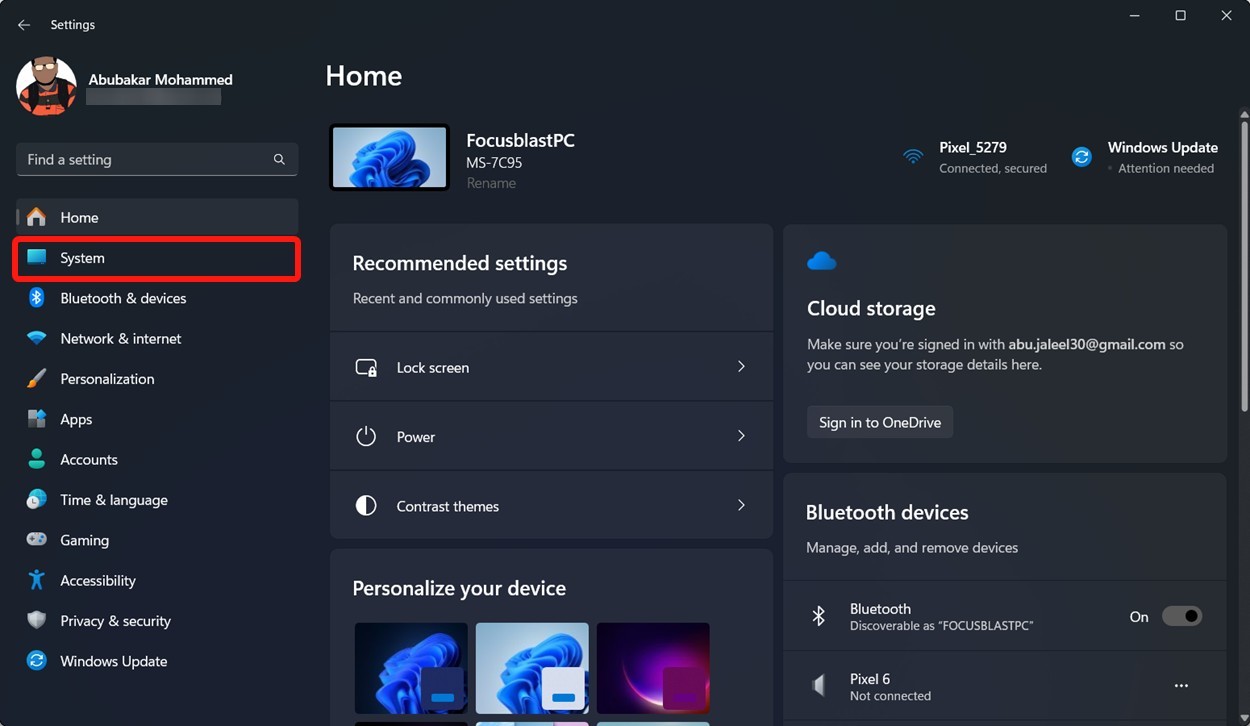 Giao diện System trong Settings của Windows 11 để truy cập Optional features
Giao diện System trong Settings của Windows 11 để truy cập Optional features
- Trong phần “Add an optional feature” (Thêm một tính năng tùy chọn), nhấp vào View features (Xem các tính năng).
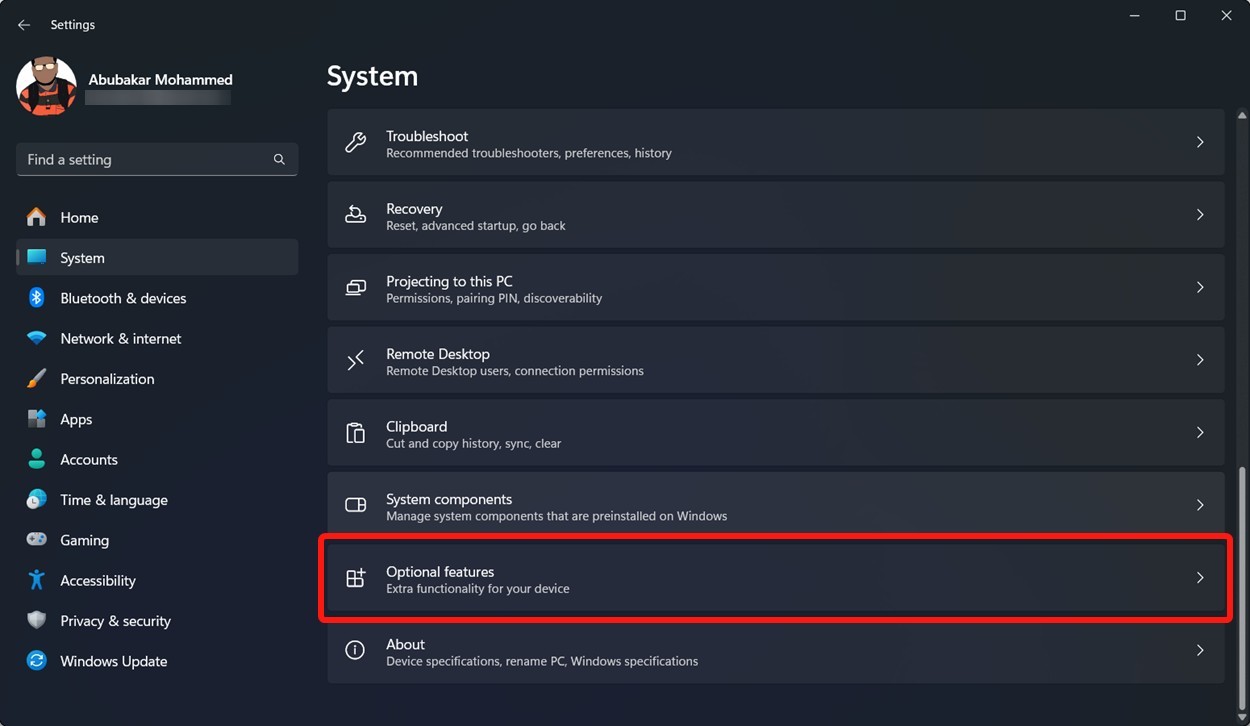 Giao diện Optional features trong Windows 11 để xem các tính năng có thể cài đặt
Giao diện Optional features trong Windows 11 để xem các tính năng có thể cài đặt
- Nhập “rsat” vào thanh tìm kiếm để lọc danh sách các tính năng RSAT.
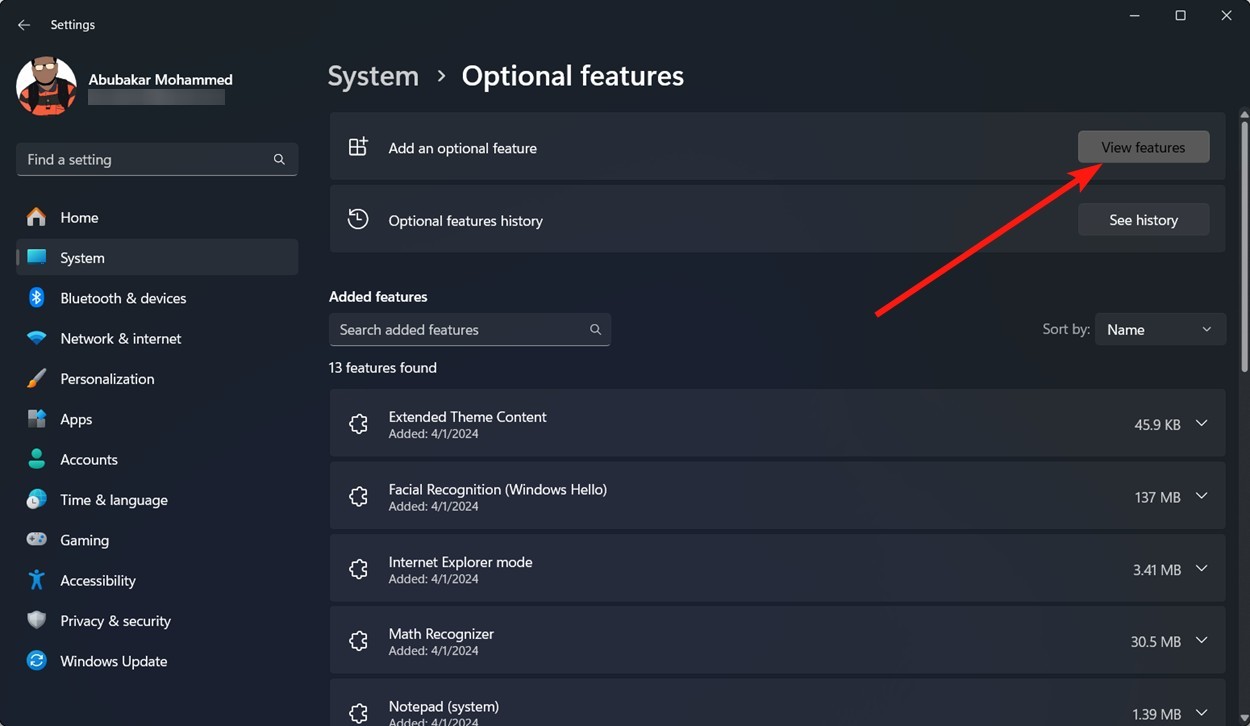 Tìm kiếm RSAT trong danh sách Optional features của Windows 11
Tìm kiếm RSAT trong danh sách Optional features của Windows 11
- Một loạt các công cụ RSAT sẽ xuất hiện, bao gồm Server Manager, Remote Desktop Services Tools, Volume Activation Tools và nhiều công cụ khác.
- Chọn hộp kiểm bên cạnh (các) công cụ RSAT bạn muốn cài đặt và nhấp vào Next (Tiếp theo).
- Cuối cùng, nhấp vào Add (Thêm) và Windows sẽ bắt đầu tải xuống và cài đặt các công cụ đã chọn.
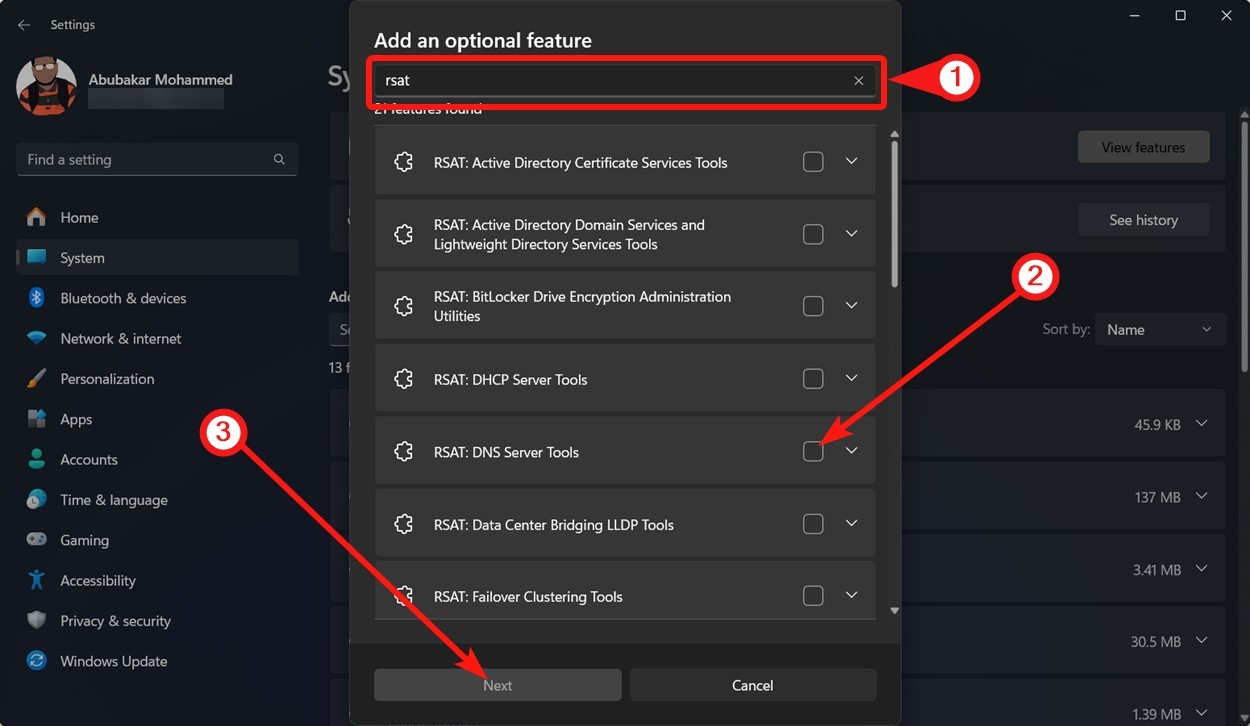 Chọn các công cụ RSAT cần cài đặt trong danh sách và nhấn Next để tiếp tục
Chọn các công cụ RSAT cần cài đặt trong danh sách và nhấn Next để tiếp tục
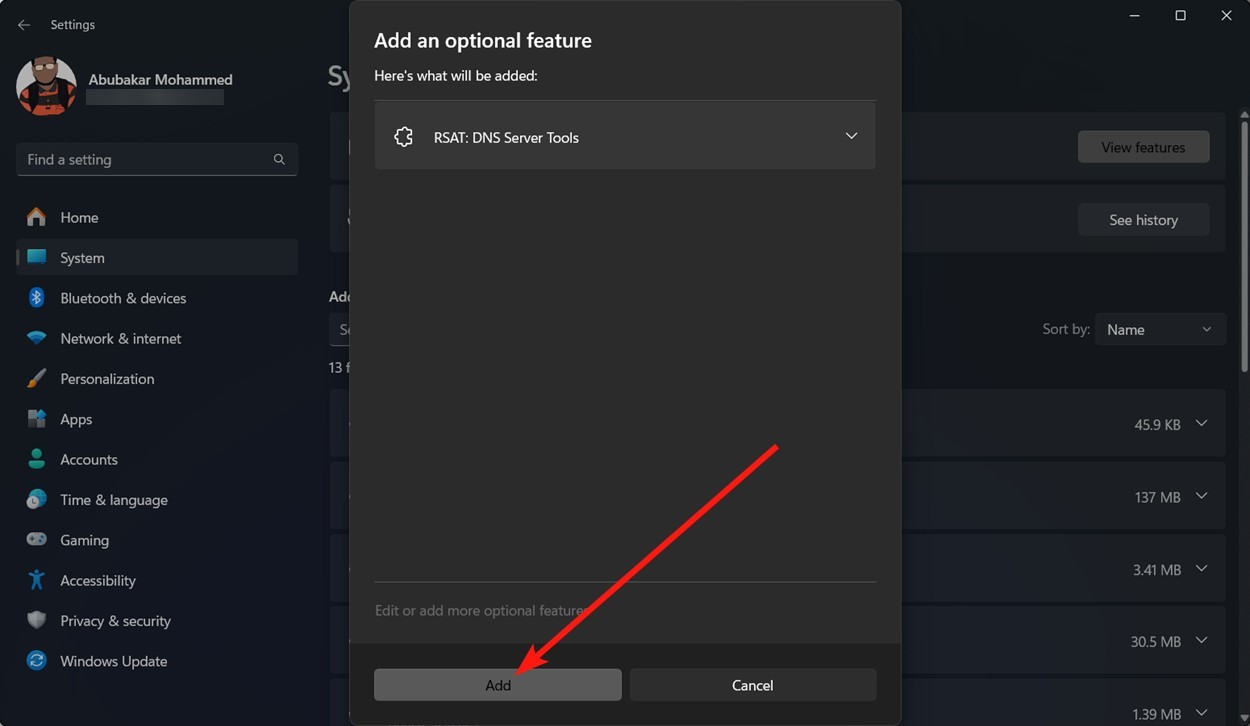 Nhấn Add để Windows bắt đầu quá trình tải xuống và cài đặt RSAT
Nhấn Add để Windows bắt đầu quá trình tải xuống và cài đặt RSAT
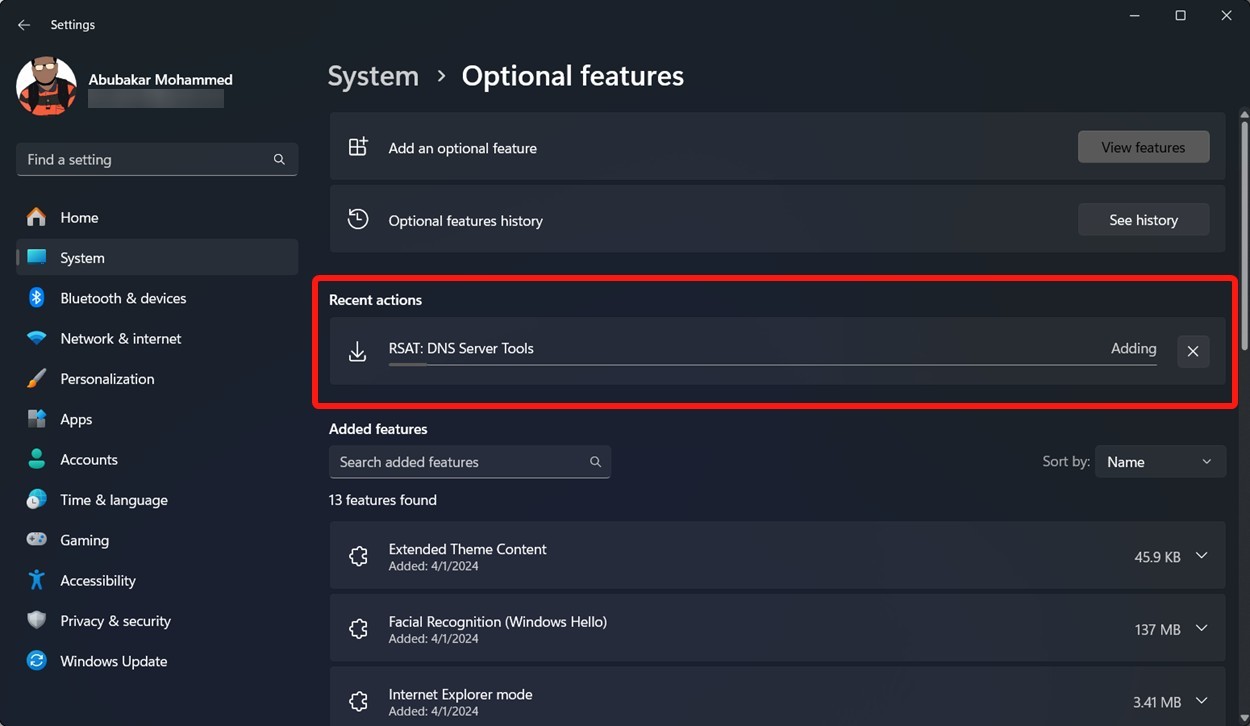 Quá trình tải xuống và cài đặt RSAT đang diễn ra trên Windows 11
Quá trình tải xuống và cài đặt RSAT đang diễn ra trên Windows 11
Sau khi cài đặt xong, bạn có thể nhấp vào Sort by (Sắp xếp theo) và chọn Date added (Ngày thêm) để xem tất cả các công cụ RSAT bạn vừa cài đặt.
Mẹo chuyên nghiệp: Tìm kiếm công cụ bạn vừa cài đặt và nhấp vào nó để xem đường dẫn thực thi và cách bắt đầu sử dụng công cụ đó.
Cài đặt RSAT bằng Windows PowerShell
PowerShell là một công cụ dòng lệnh mạnh mẽ cho phép bạn thực hiện các tác vụ quản trị hệ thống nâng cao, bao gồm cả việc cài đặt RSAT. Phương pháp này phù hợp với người dùng có kinh nghiệm sử dụng dòng lệnh.
- Mở menu Start, nhập “powershell”, nhấp chuột phải và chọn Run as Administrator (Chạy với tư cách quản trị viên).
- Nếu được nhắc, hãy nhấp vào Yes (Có) để cho phép PowerShell chạy với quyền quản trị viên.
- Trong cửa sổ PowerShell, sao chép và dán lệnh sau, sau đó nhấn Enter để xem danh sách tất cả các công cụ RSAT có sẵn và trạng thái cài đặt của chúng:
Get-WindowsCapability -Name RSAT* -Online | Select-Object -Property DisplayName, State- Để cài đặt một trong các công cụ RSAT, sao chép tên đầy đủ của công cụ đó (ví dụ: ‘Rsat.DHCP.Tools
~~0.0.1.0′) và sử dụng lệnh sau. Thay thế ‘Rsat.DHCP.Tools~~0.0.1.0′ bằng tên công cụ bạn muốn tải xuống:
Get-WindowsCapability -Name 'Rsat.DHCP.Tools~~~~0.0.1.0' -Online | Add-WindowsCapability -Online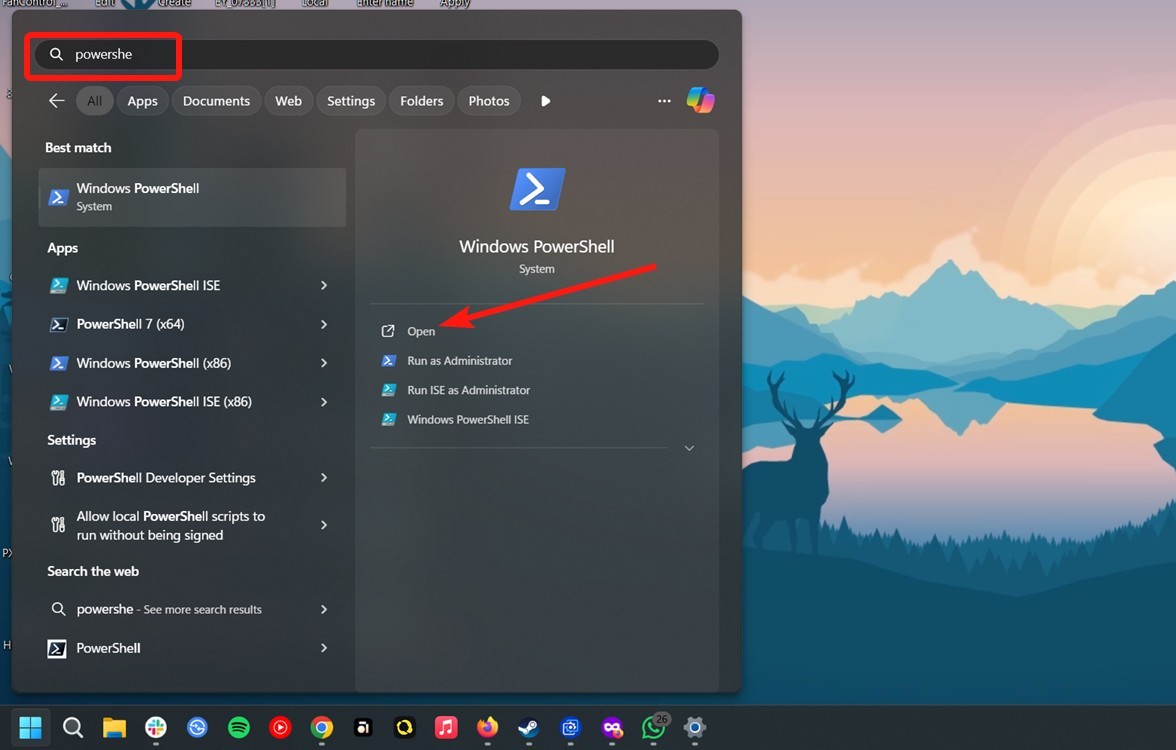 Mở Windows PowerShell với quyền Administrator để cài đặt RSAT
Mở Windows PowerShell với quyền Administrator để cài đặt RSAT
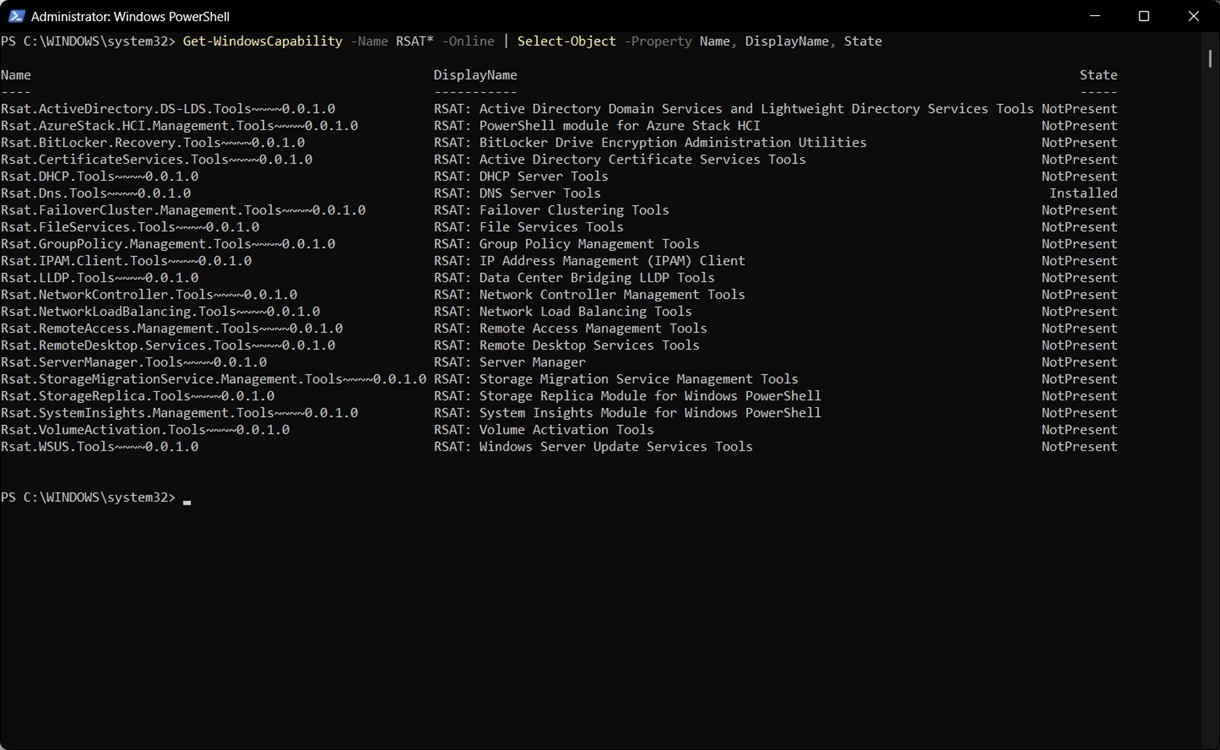 Liệt kê tất cả các công cụ RSAT có sẵn bằng lệnh PowerShell
Liệt kê tất cả các công cụ RSAT có sẵn bằng lệnh PowerShell
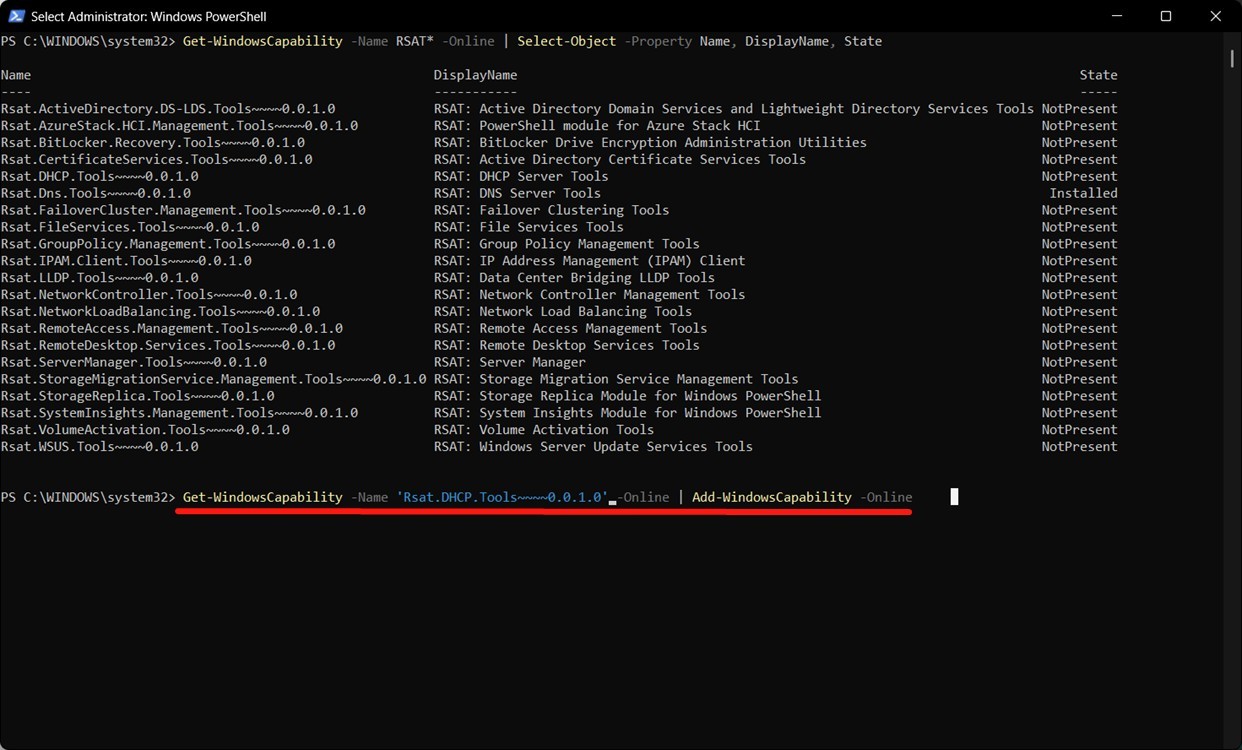 Nhập tên công cụ RSAT cần cài đặt vào lệnh PowerShell
Nhập tên công cụ RSAT cần cài đặt vào lệnh PowerShell
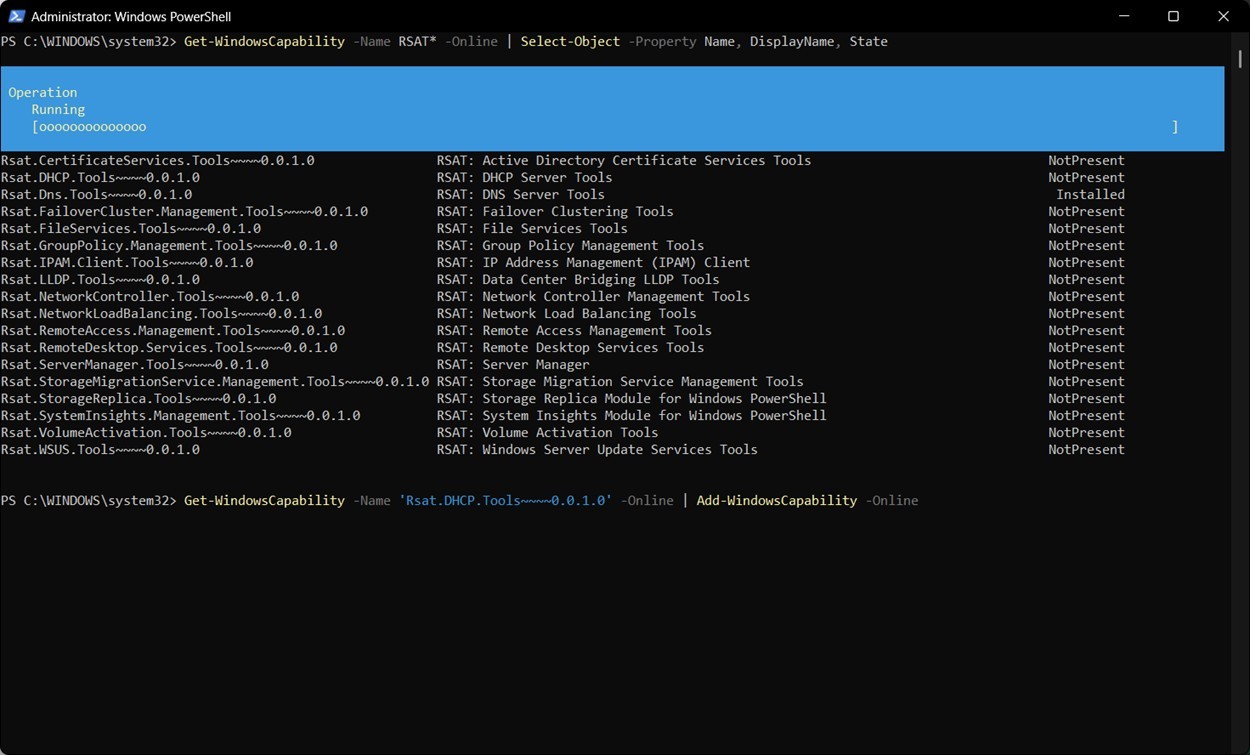 Quá trình cài đặt RSAT đang diễn ra thông qua PowerShell
Quá trình cài đặt RSAT đang diễn ra thông qua PowerShell
1. RSAT là gì và tại sao tôi cần nó?
RSAT (Remote Server Administration Tools) là bộ công cụ cho phép bạn quản lý các máy chủ Windows từ xa từ máy trạm Windows 11 của mình. Điều này giúp bạn tiết kiệm thời gian và công sức, vì bạn không cần phải đăng nhập trực tiếp vào từng máy chủ để thực hiện các tác vụ quản trị.
2. Phiên bản Windows 11 nào hỗ trợ RSAT?
RSAT tương thích với các phiên bản Windows 11 Pro, Enterprise và Education. Windows 11 Home không hỗ trợ RSAT.
3. Tôi có thể cài đặt tất cả các công cụ RSAT cùng một lúc không?
Có, bạn có thể chọn nhiều công cụ RSAT để cài đặt cùng một lúc thông qua giao diện Settings. Tuy nhiên, việc cài đặt quá nhiều công cụ có thể chiếm nhiều dung lượng ổ cứng và làm chậm hệ thống.
4. Làm thế nào để biết công cụ RSAT nào đã được cài đặt trên máy tính của tôi?
Bạn có thể kiểm tra danh sách các công cụ RSAT đã cài đặt bằng cách vào Settings > System > Optional Features. Các công cụ RSAT sẽ được liệt kê trong danh sách các tính năng đã cài đặt. Bạn cũng có thể sử dụng lệnh Get-WindowsCapability -Name RSAT* -Online | Select-Object -Property DisplayName, State trong PowerShell để xem danh sách này.
5. Tại sao tôi không thể cài đặt RSAT trên Windows 11 Home?
Windows 11 Home không hỗ trợ RSAT vì nó được thiết kế cho mục đích sử dụng cá nhân và gia đình, không phải cho môi trường doanh nghiệp. Nếu bạn cần sử dụng RSAT, bạn cần nâng cấp lên phiên bản Windows 11 Pro, Enterprise hoặc Education.
6. Tôi gặp lỗi khi cài đặt hoặc gỡ cài đặt RSAT, tôi nên làm gì?
Đảm bảo rằng bạn đang chạy Windows PowerShell với quyền quản trị viên. Kiểm tra kết nối internet của bạn để đảm bảo rằng bạn có thể tải xuống các tệp cài đặt. Bạn cũng có thể thử khởi động lại máy tính và thử lại. Nếu sự cố vẫn tiếp diễn, hãy tìm kiếm giải pháp trực tuyến hoặc liên hệ với bộ phận hỗ trợ kỹ thuật của Microsoft.
7. Sau khi cài đặt RSAT, tôi tìm các công cụ ở đâu?
Hầu hết các công cụ RSAT có thể được tìm thấy trong menu Start, trong thư mục “Windows Administrative Tools” (Công cụ quản trị Windows). Bạn cũng có thể tìm kiếm chúng bằng cách nhập tên của công cụ vào hộp tìm kiếm trên thanh tác vụ.
Hy vọng bài viết này đã cung cấp cho bạn đầy đủ thông tin về cách cài đặt và gỡ cài đặt RSAT trên Windows 11. Nếu bạn có bất kỳ câu hỏi hoặc thắc mắc nào, đừng ngần ngại để lại bình luận bên dưới.
Gỡ cài đặt RSAT trên Windows 11
Nếu bạn không còn cần sử dụng một công cụ RSAT nào đó, bạn có thể gỡ cài đặt nó để giải phóng dung lượng ổ cứng và giảm thiểu nguy cơ xung đột phần mềm.
Có hai cách để gỡ cài đặt RSAT trên Windows 11: thông qua Settings và thông qua Windows PowerShell.
-
Gỡ cài đặt RSAT thông qua Settings:
- Vào Settings (Cài đặt) > System (Hệ thống) > Optional Features (Tính năng tùy chọn).
- Sử dụng hộp tìm kiếm để tìm kiếm công cụ RSAT bạn đã cài đặt.
- Nhấp vào công cụ bạn muốn gỡ cài đặt và chọn Remove (Gỡ bỏ) để gỡ cài đặt nó.
-
Gỡ cài đặt RSAT thông qua Windows PowerShell:
- Khởi động PowerShell với quyền quản trị viên như hướng dẫn ở trên.
- Sử dụng lệnh sau để gỡ cài đặt RSAT. Thay thế ‘Rsat.DHCP.Tools~~~~0.0.1.0’ bằng tên công cụ bạn muốn gỡ bỏ:
Get-WindowsCapability -Name 'Rsat.DHCP.Tools~~~~0.0.1.0' -Online | Remove-WindowsCapability -Online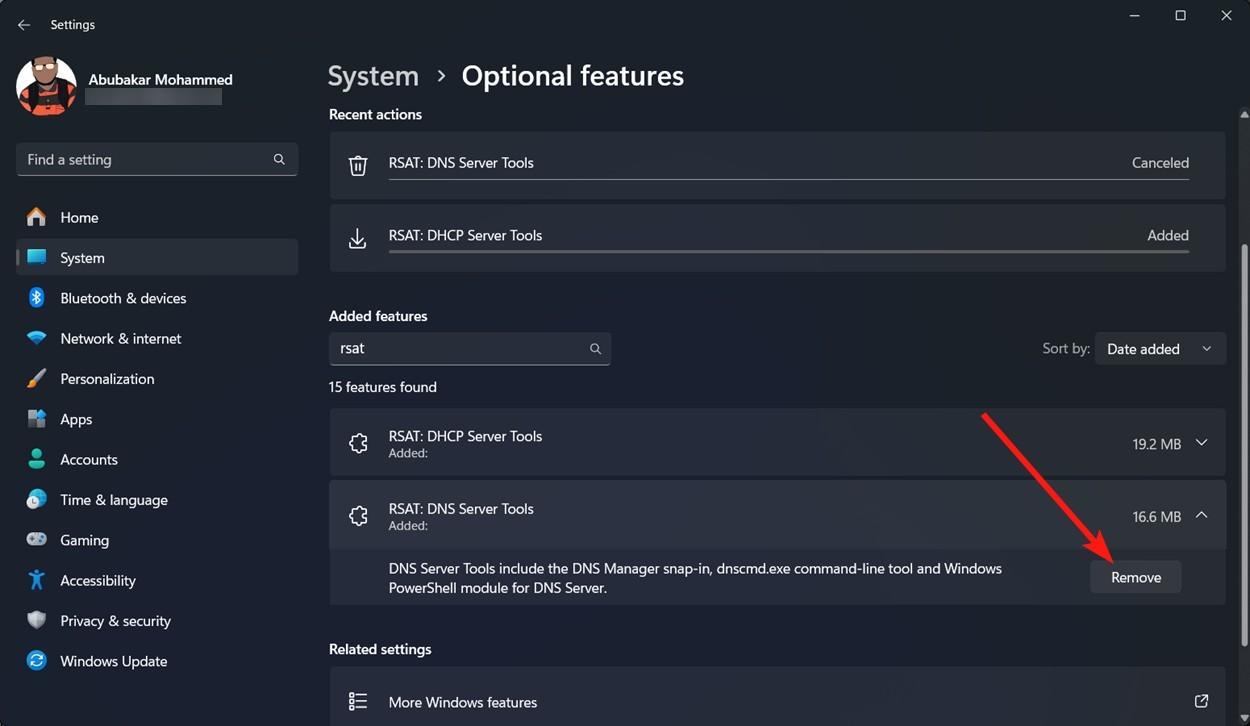 Gỡ bỏ RSAT thông qua giao diện Settings của Windows 11
Gỡ bỏ RSAT thông qua giao diện Settings của Windows 11
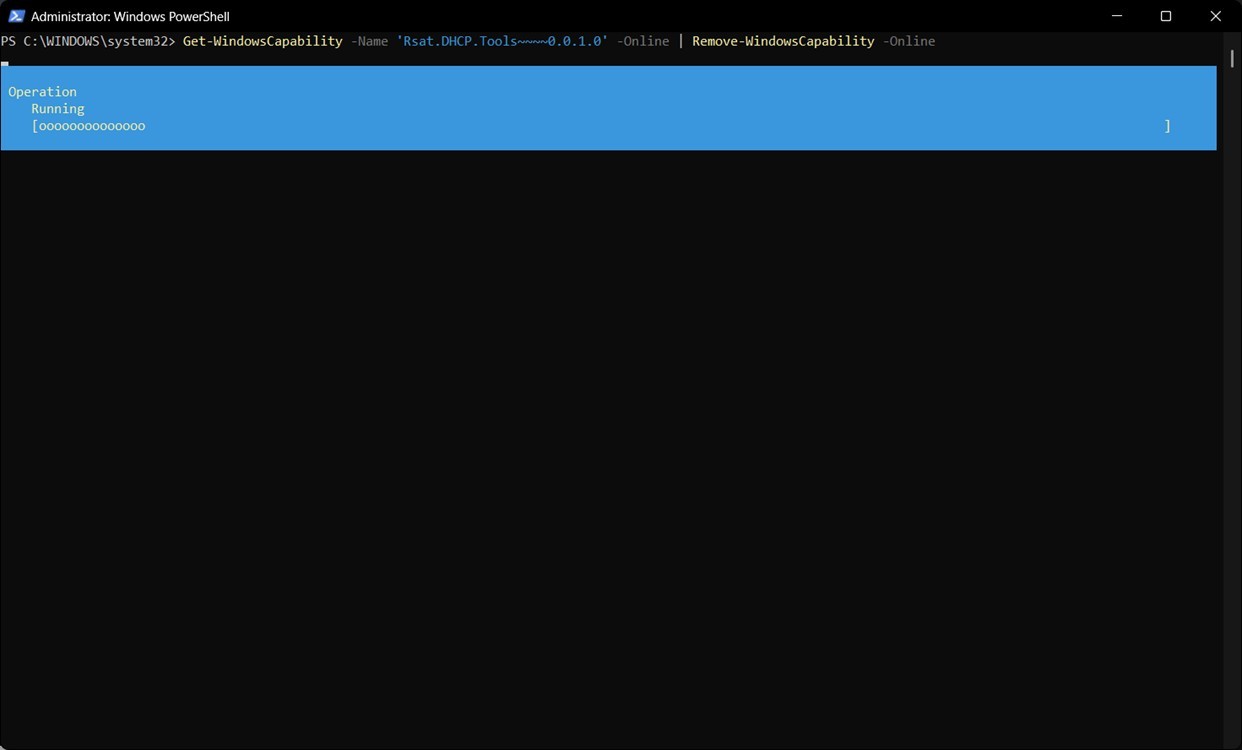 Gỡ bỏ RSAT bằng lệnh PowerShell
Gỡ bỏ RSAT bằng lệnh PowerShell
Đảm bảo thay thế ‘Rsat.DHCP.Tools~~~~0.0.1.0’ bằng tên công cụ bạn muốn gỡ bỏ.
